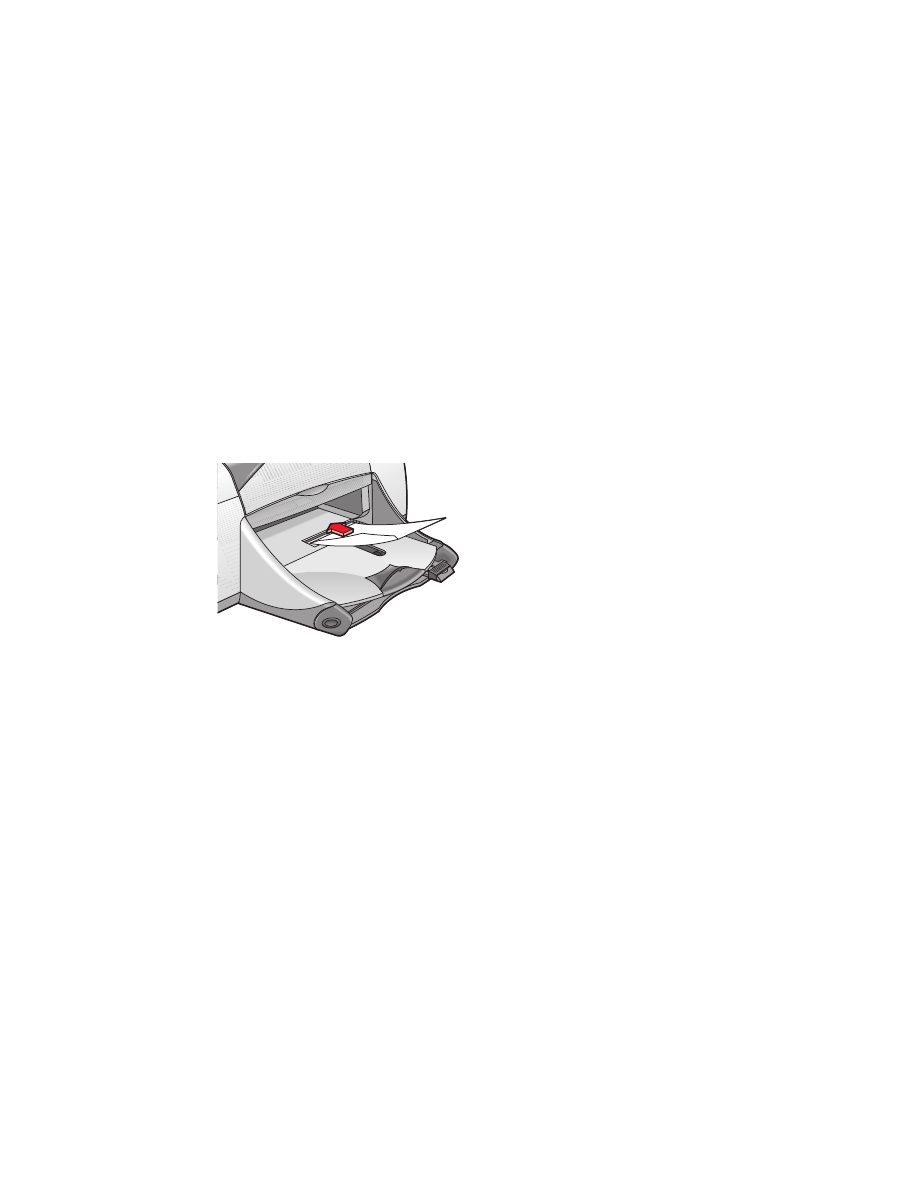
Umschläge
Verwenden Sie beim Drucken von Einzelumschlägen den
Umschlag-Einzeleinzug und beim Drucken eines Stapels von
Umschlägen das Zufuhrfach.
Drucken eines einzelnen Umschlags
Druckvorbereitungen
1.
Legen Sie den Umschlag so in den Umschlag-Einzelzug, dass die
Umschlagklappe links anliegt und nach oben zeigt.
2.
Schieben Sie den Umschlag bis zum Anschlag nach vorne.
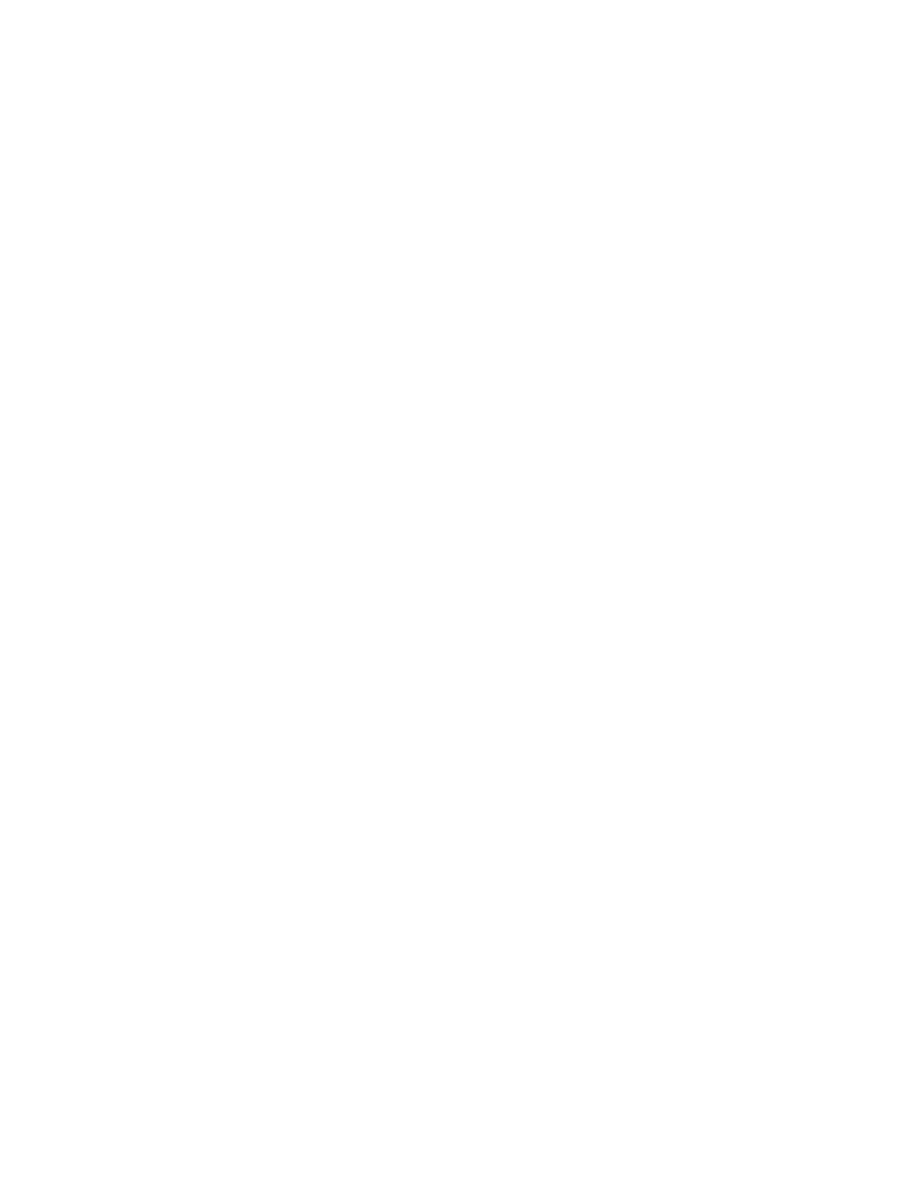
21
Drucken eines Umschlags
Wenn Ihr Softwareprogramm über eine Umschlagdruck-Funktion verfügt,
folgen Sie nicht den nachstehenden Anweisungen, sondern halten Sie sich an
die Anweisungen des Softwareprogramms.
1.
Öffnen Sie die zu druckende Datei.
2.
Verwenden Sie eine der folgenden Methoden, um den Bildschirm für die
hp deskjet 9xx series anzuzeigen:
• Klicken Sie auf
Datei
>
, und wählen Sie
Eigenschaften
.
• Klicken Sie auf
Datei
>
Druckeinstellungen
, und wählen
Sie
Eigenschaften
.
• Klicken Sie auf
Datei
>
>
Einstellungen
, und wählen
Sie
Eigenschaften
.
Welche Option Sie verwenden, hängt von Ihrem Softwareprogramm ab.
Auf dem Bildschirm für die hp deskjet 9xx series werden die folgenden
drei Registerkartenoptionen angezeigt: Einstellungen, Funktionen
und Erweitert.
3.
Wählen Sie die Registerkarte
Einstellungen
und dann die
folgenden Optionen:
•
Druckqualität
:
Normal
•
Papierart
:
Automatisch
oder
Einfaches Normalpapier
•
Papierformat
: Passendes Umschlagformat
4.
Wählen Sie die Registerkarte
Funktionen
und dann die
folgenden Optionen:
•
Ausrichtung
: Passende Umschlagausrichtung
•
Beidseitiger Druck
: Nicht aktiviert
5.
Klicken Sie auf
OK
, um zum Bildschirm Drucken oder Druckeinstellung
zurückzukehren.
6.
Klicken Sie auf
OK
, um zu drucken.
Richtlinien für den Druck
• Stellen Sie sicher, dass sich das Ausgabefach in der unteren
Position befindet.
• Verwenden Sie keine Umschläge mit Klammern oder Sichtfenstern.
• Verwenden Sie keine geprägten oder glänzenden Umschläge, keine
Umschläge mit dicken, ungleichmäßigen oder gewellten Kanten und
keine Umschläge, die zerknittert, eingerissen oder anderweitig
beschädigt sind.
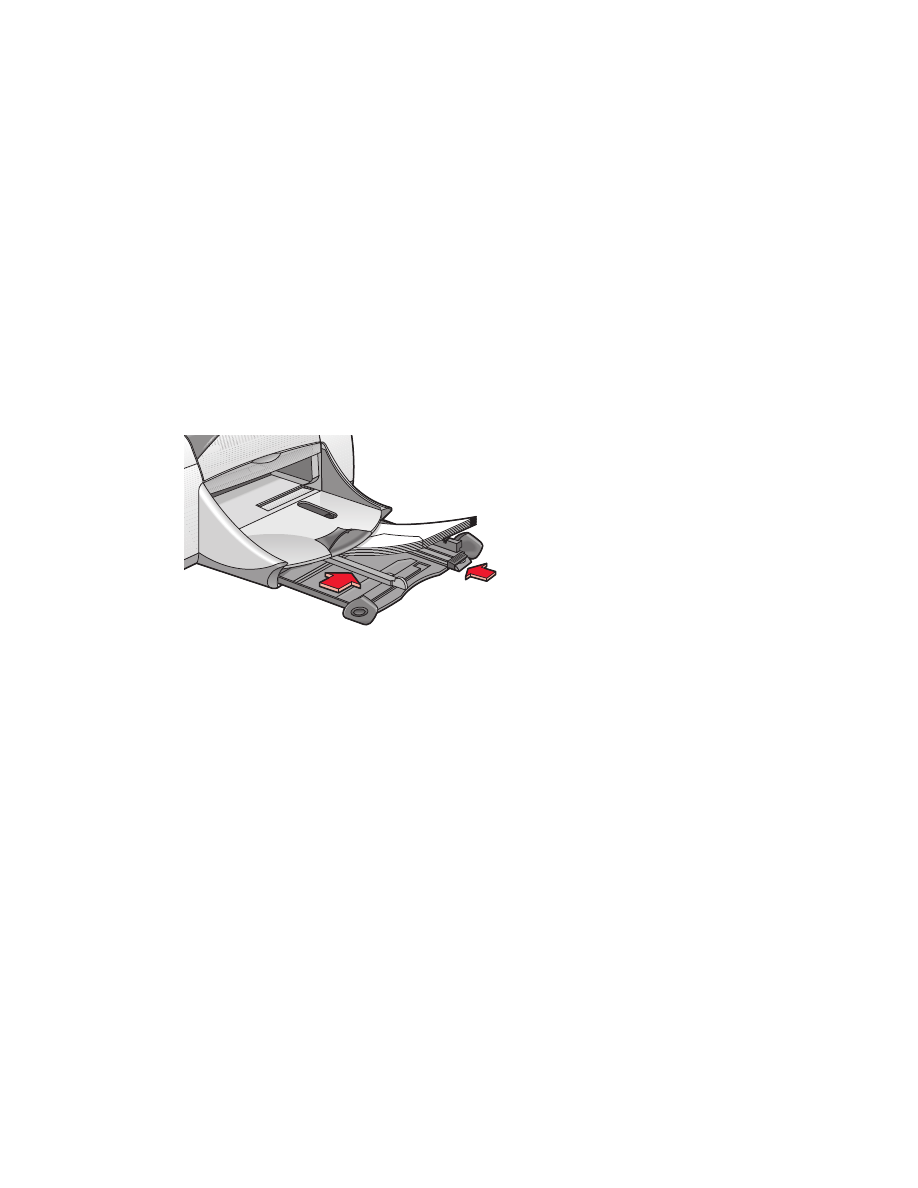
22
Drucken mehrerer Umschläge
Druckvorbereitungen
1.
Ziehen Sie das Zufuhrfach heraus.
2.
Ziehen Sie beide Papierjustierungen heraus, und nehmen Sie das gesamte
Papier aus dem Fach.
3.
Legen Sie max. 15 Umschläge so in das Fach, dass die Umschlagklappe links
anliegt und nach oben zeigt.
4.
Schieben Sie die Umschläge bis zum Anschlag nach vorne.
5.
Schieben Sie die Papierjustierungen mit leichtem Druck gegen die
Umschlagkanten. Schieben Sie das Fach bis zum Anschlag nach vorne.
Bedrucken der Umschläge
Wenn Ihr Softwareprogramm über eine Umschlagdruck-Funktion verfügt, folgen Sie
nicht den nachstehenden Anweisungen, sondern halten Sie sich an die
Anweisungen des Softwareprogramms.
1.
Öffnen Sie die zu druckende Datei.
2.
Verwenden Sie eine der folgenden Methoden, um den Bildschirm für die
hp deskjet 9xx series anzuzeigen:
• Klicken Sie auf
Datei
>
, und wählen Sie
Eigenschaften
.
• Klicken Sie auf
Datei
>
Druckeinstellungen
, und wählen
Sie
Eigenschaften
.
• Klicken Sie auf
Datei
>
>
Einstellungen
, und wählen
Sie
Eigenschaften
.
Welche Option Sie verwenden, hängt von Ihrem Softwareprogramm ab.
Auf dem Bildschirm für die hp deskjet 9xx series werden die folgenden drei
Registerkartenoptionen angezeigt: Einstellungen, Funktionen und Erweitert.
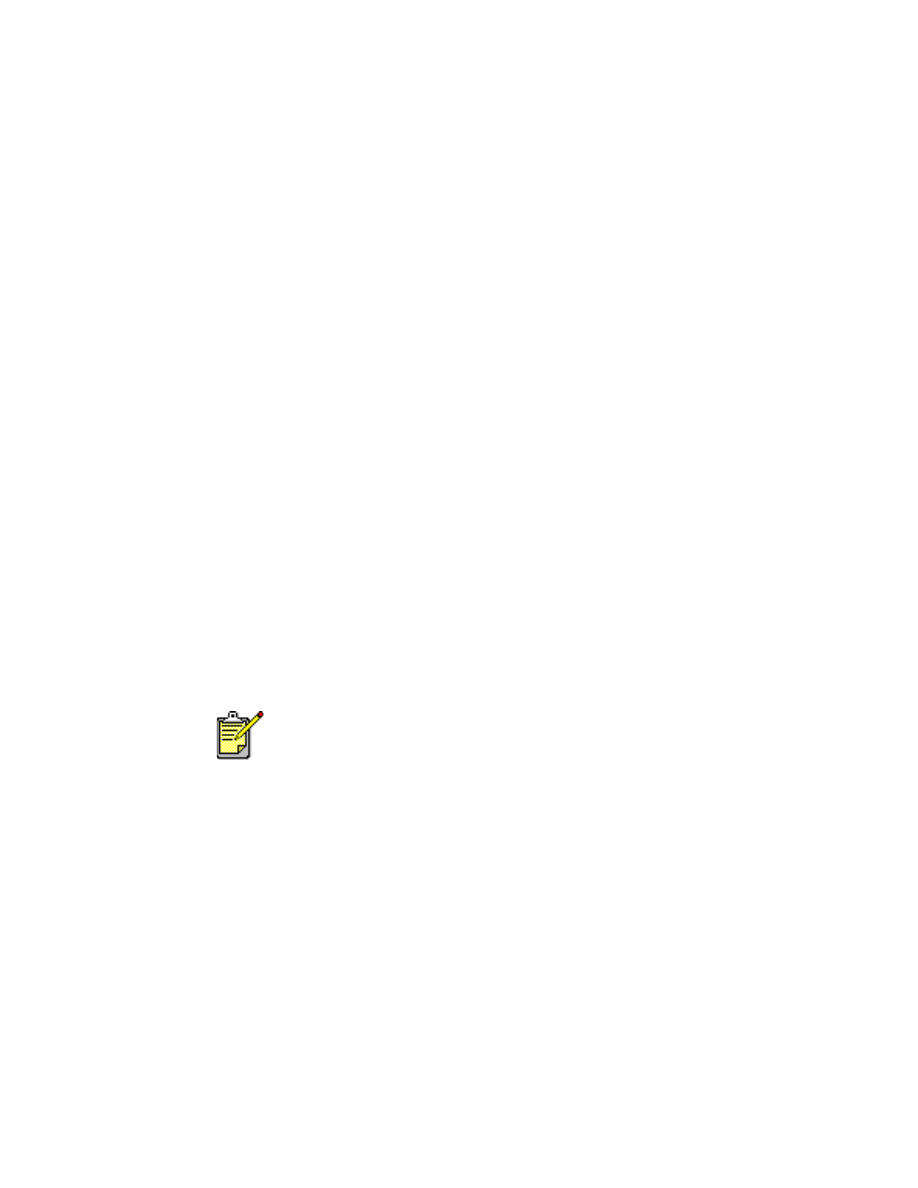
23
3.
Wählen Sie die Registerkarte
Einstellungen
und dann die
folgenden Optionen:
•
Druckqualität
:
Normal
•
Papierart
:
Automatisch
oder
Einfaches Normalpapier
•
Papierformat
: Passendes Umschlagformat
4.
Wählen Sie die Registerkarte
Funktionen
und dann die
folgenden Optionen:
•
Ausrichtung
: Passende Umschlagausrichtung
•
Beidseitiger Druck
: Nicht aktiviert
5.
Klicken Sie auf
OK
, um zum Bildschirm Drucken oder Druckeinstellung
zurückzukehren.
6.
Klicken Sie auf
OK
, um zu drucken.
Richtlinien für den Druck
• Legen Sie nie mehr als 15 Umschläge in das Zufuhrfach.
• Richten Sie die Umschlagkanten vor dem Einlegen so aus, dass sie
genau übereinander liegen.
• Verwenden Sie keine Umschläge mit Klammern oder Sichtfenstern.
• Verwenden Sie keine geprägten oder glänzenden Umschläge, keine
Umschläge mit dicken, ungleichmäßigen oder gewellten Kanten und
keine Umschläge, die zerknittert, eingerissen oder anderweitig
beschädigt sind.
Verwenden Sie HP Produkte, um optimale Ergebnisse zu erzielen.
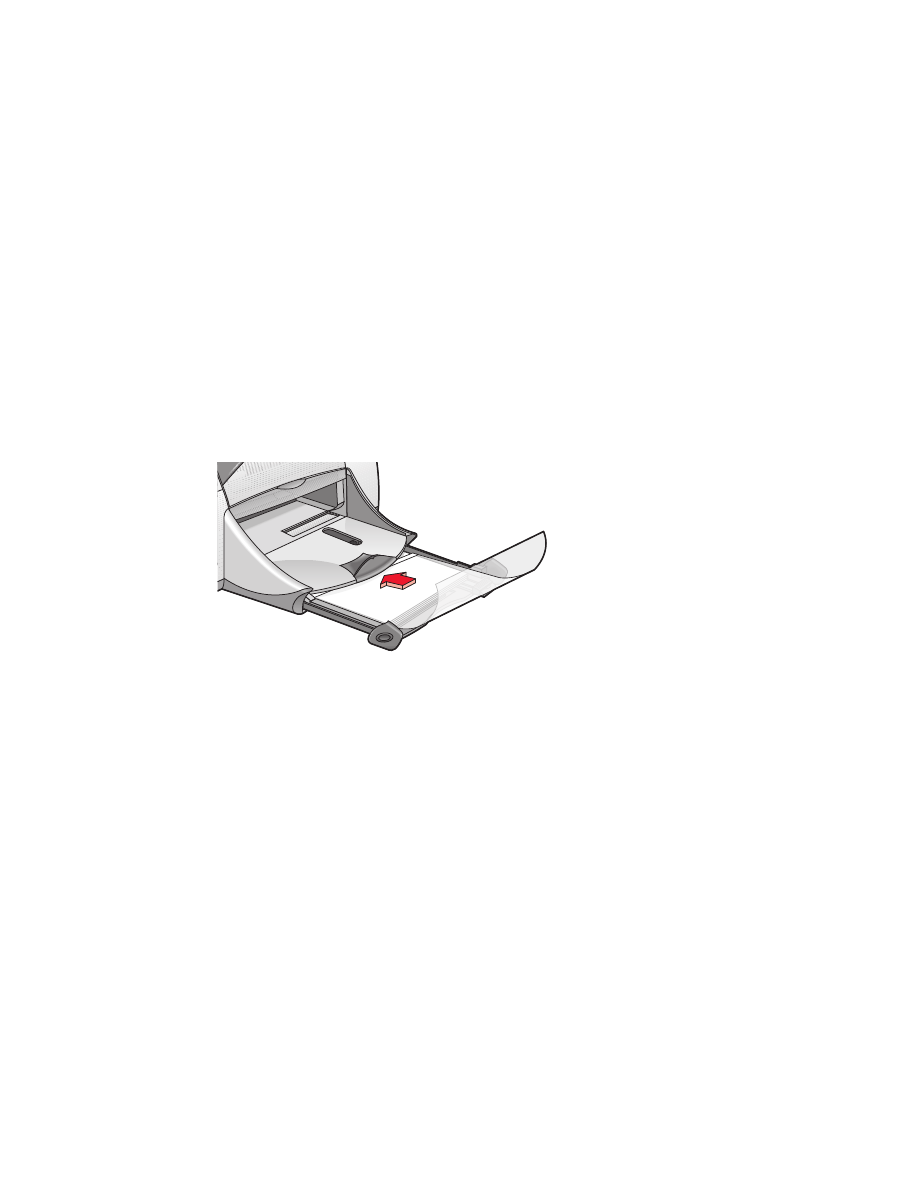
24